本帖最后由 QWERTYU 于 2019-4-12 14:24 编辑
引言在使用asp.net core 进行api开发完成后,书写api说明文档对于程序员来说想必是件很痛苦的事情吧,但文档又必须写,而且文档的格式如果没有具体要求的话,最终完成的文档则完全取决于开发者的心情。或者详细点,或者简单点。那么有没有一种快速有效的方法来构建api说明文档呢?答案是肯定的, Swagger就是最受欢迎的REST APIs文档生成工具之一!
为什么使用Swagger作为REST APIs文档生成工具- Swagger 可以生成一个具有互动性的API控制台,开发者可以用来快速学习和尝试API。
- Swagger 可以生成客户端SDK代码用于各种不同的平台上的实现。
- Swagger 文件可以在许多不同的平台上从代码注释中自动生成。
- Swagger 有一个强大的社区,里面有许多强悍的贡献者。
asp.net core中如何使用Swagger生成api说明文档呢- Swashbuckle.AspNetCore 是一个开源项目,用于生成 ASP.NET Core Web API 的 Swagger 文档。
- NSwag 是另一个用于将 Swagger UI 或 ReDoc 集成到 ASP.NET Core Web API 中的开源项目。 它提供了为 API 生成 C# 和 TypeScript 客户端代码的方法。
下面以Swashbuckle.AspNetCore为例为大家进行展示Swashbuckle由哪些组成部分呢?- Swashbuckle.AspNetCore.Swagger:将 SwaggerDocument 对象公开为 JSON 终结点的 Swagger 对象模型和中间件。
- Swashbuckle.AspNetCore.SwaggerGen:从路由、控制器和模型直接生成 SwaggerDocument 对象的 Swagger 生成器。 它通常与 Swagger 终结点中间件结合,以自动公开 Swagger JSON。
- Swashbuckle.AspNetCore.SwaggerUI:Swagger UI 工具的嵌入式版本。 它解释 Swagger JSON 以构建描述 Web API 功能的可自定义的丰富体验。 它包括针对公共方法的内置测试工具。
如何使用vs2017安装Swashbuckle呢?
第一种方式:从“程序包管理器控制台”窗口进行安装
- 转到“视图” > “其他窗口” > “程序包管理器控制台”
- 导航到包含 TodoApi.csproj 文件的目录
- 请执行以下命令 ·Install-Package Swashbuckle.AspNetCore
-
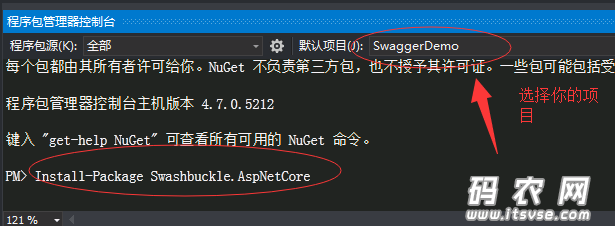
第二种方式:从“管理 NuGet 程序包”对话框中:- 右键单击“解决方案资源管理器” > “管理 NuGet 包”中的项目
- 将“包源”设置为“nuget.org”
- 在搜索框中输入“Swashbuckle.AspNetCore”
- 从“浏览”选项卡中选择“Swashbuckle.AspNetCore”包,然后单击“安装”
-
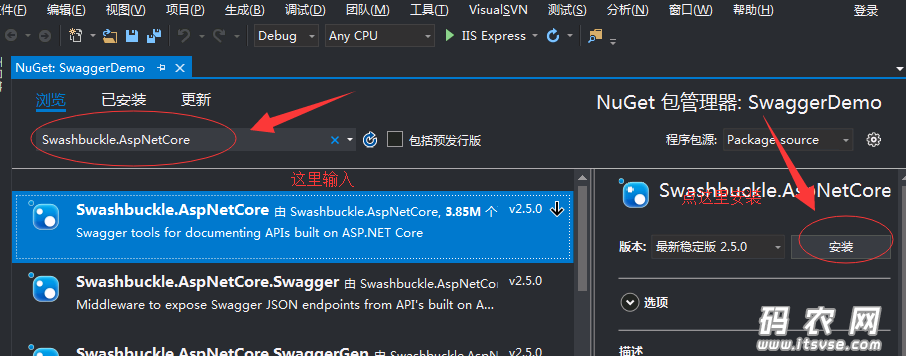
添加并配置 Swagger 中间件首先引入命名空间: 将 Swagger 生成器添加到 Startup.ConfigureServices 方法中的服务集合中: 在 Startup.Configure 方法中,启用中间件为生成的 JSON 文档和 Swagger UI 提供服务:
启动应用,并导航到 https://localhost:<port>/swagger/v1/swagger.json。 生成的描述终结点的文档显示如下json格式。
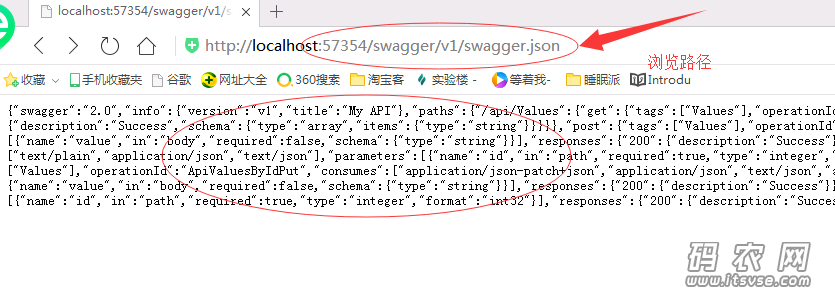
可在 https://localhost:<port>/swagger 找到 Swagger UI。 通过 Swagger UI 浏览 API文档,如下所示。
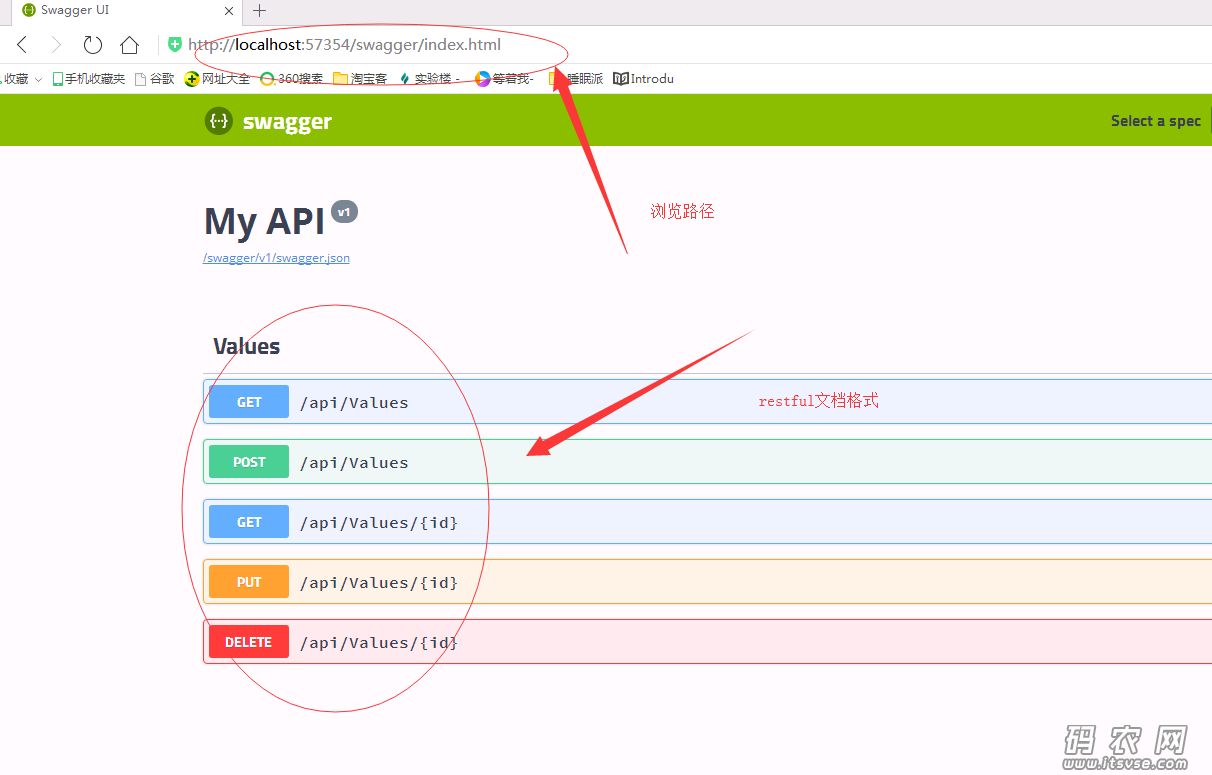
要在应用的根 (http://localhost:<port>/) 处提供 Swagger UI,请将 RoutePrefix 属性设置为空字符串:
Swagger的高级用法(自定义以及扩展)使用Swagger为API文档增加说明信息在 AddSwaggerGen 方法的进行如下的配置操作会添加诸如作者、许可证和说明信息等: wagger UI 显示版本的信息如下图所示: 为接口方法添加注释大家先点击下api,展开如下图所示,可以没有注释啊,怎么来添加注释呢? 按照下图所示用三个/添加文档注释,如下所示 然后运行项目,回到swaggerUI中去查看注释是否出现了呢 还是没有出现,别急,往下看! 启用XML 注释可使用以下方法启用 XML 注释: - 右键单击“解决方案资源管理器”中的项目,然后选择“属性”
- 查看“生成”选项卡的“输出”部分下的“XML 文档文件”框
-
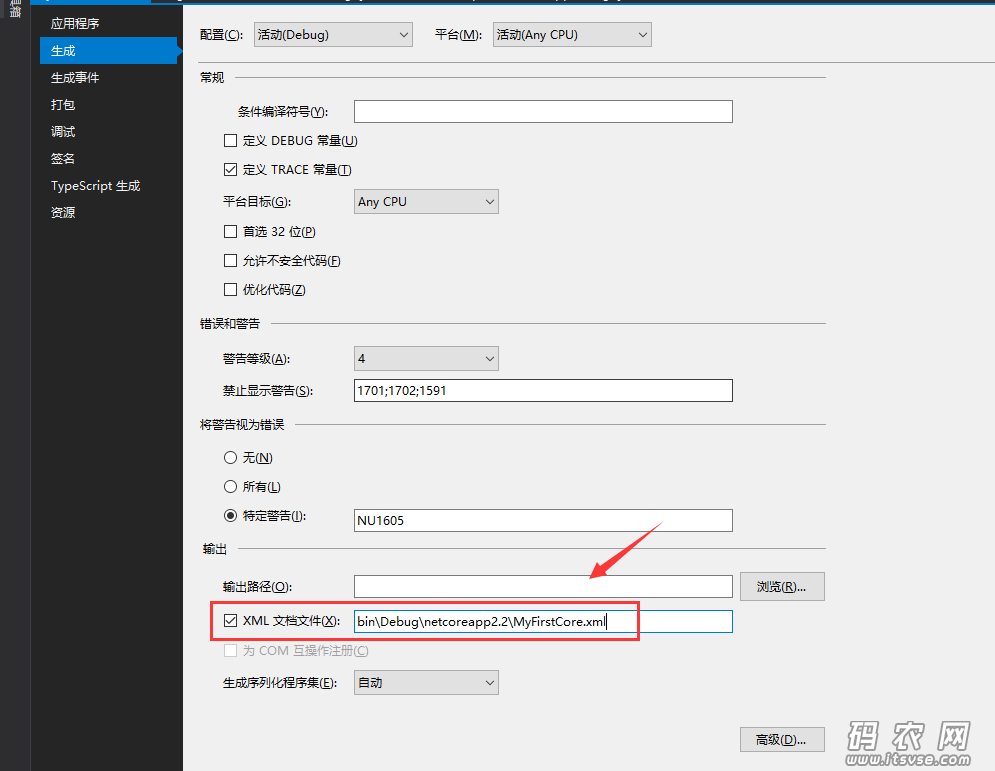
启用 XML 注释后会为未记录的公共类型和成员提供调试信息。如果出现很多警告信息 例如,以下消息指示违反警告代码 1591:
如果你有强迫症,想取消警告怎么办呢?可以按照下图所示进行取消
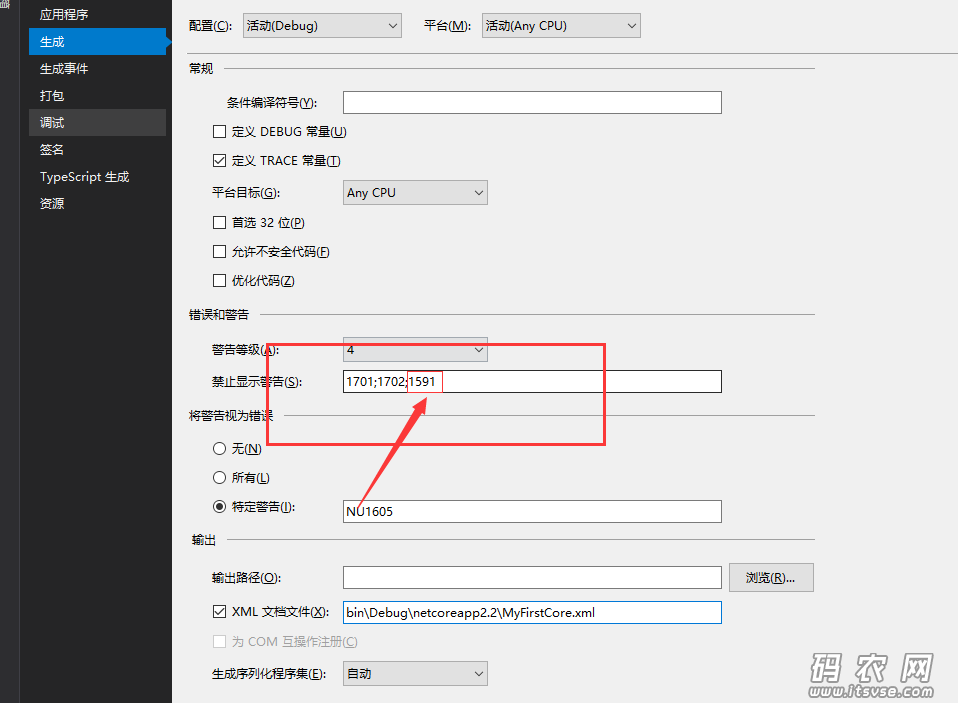
注意上面生成的xml文档文件的路径,
注意: 1.对于 Linux 或非 Windows 操作系统,文件名和路径区分大小写。 例如,“SwaggerDemo.xml”文件在 Windows 上有效,但在 CentOS 上无效。 2.获取应用程序路径,建议采用AppContext.BaseDirectory这样来获取 重新生成并运行项目查看一下注释出现了没有 通过上面的操作可以总结出,Swagger UI 显示上述注释代码的 <summary> 元素的内部文本作为api大的注释! 当然你还可以将 remarks 元素添加到 Get 操作方法文档。 它可以补充 <summary> 元素中指定的信息,并提供更可靠的 Swagger UI。 <remarks> 元素内容可包含文本、JSON 或 XML。 代码如下: 使用SwaggerUI测试api接口下面我们通过一个小例子通过SwaggerUI调试下接口吧
- 点击一个需要测试的API接口,然后点击Parameters左右边的“Try it out ” 按钮
- 在出现的参数文本框中输入参数,如下图所示的,输入参数2
- 点击执行按钮,会出现下面所示的格式化后的Response,如下图所示
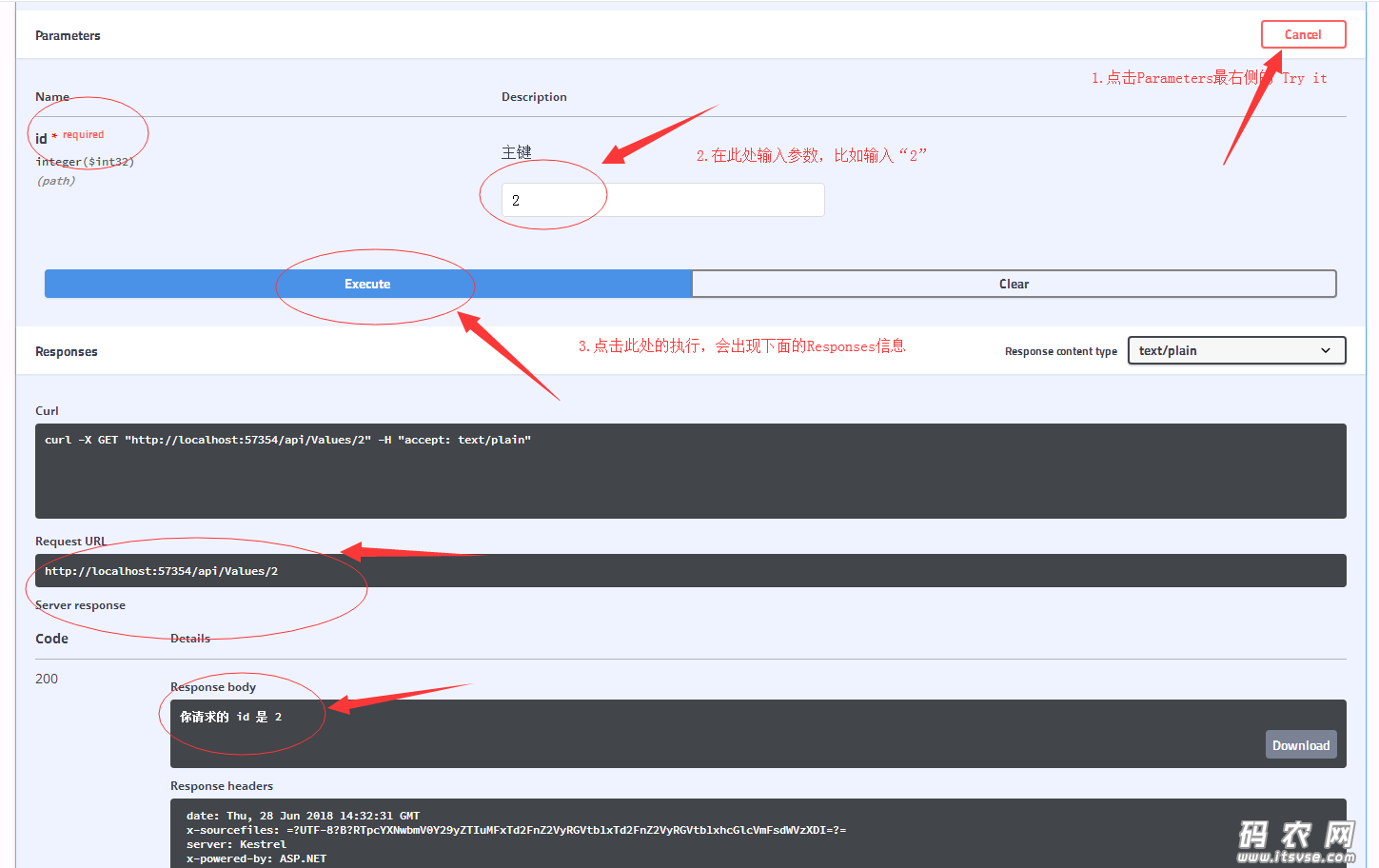
好了,今天的在ASP.NET Core WebApi使用Swagger生成api说明文档看这篇就够了的教程就到这里了。希望能够对大家学习在ASP.NET Core中使用Swagger生成api文档有所帮助! 总结 本文从手工书写api文档的痛处说起,进而引出Swagger这款自动生成api说明文档的工具!然后通过通俗易懂的文字结合图片为大家演示了如何在一个ASP.NET Core WebApi中使用SwaggerUI生成api说明文档。最后又为大家介绍了一些ASP.NET Core 中Swagger的一些高级用法!希望对大家在ASP.NET Core中使用Swagger有所帮助!
| 

 |手机版|小黑屋|架构师
( 鲁ICP备14021824号-2 )|网站地图
|手机版|小黑屋|架构师
( 鲁ICP备14021824号-2 )|网站地图